Задаване или промяна на полетата на страницата в думата - дума за Mac
В раздела Layout, щракнете върху бутона полета.
Вие ще видите колекция от полета. който вече е избран поле нормално един инч широчина.
За да го промените, изберете друга опция от колекцията на Пол. За всеки от тях показва размера.
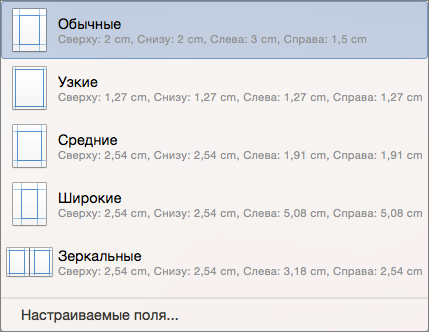
Ако вашият документ има няколко секции, новото поле ще се прилага само за ток или всички избрани.
За да използвате новото поле по подразбиране при всяко стартиране на Word, изберете Полета> Потребителски полета (полета в долната част на колекцията). В раздела Полета, в документа, щракнете върху По подразбиране в долния ляв ъгъл, а след това щракнете върху Да.
Създаване на потребителски полета
Ако не отговарят на стандартните полета, можете да създадете своя собствена.
Кликнете Layout> Полета> Потребителски полета (полета в долната част на колекцията).
В раздела Полета, въведете желаната стойност.
Забележка: За да използвате новите полета по подразбиране при всяко стартиране на Word, в раздела Полета в документа, щракнете върху По подразбиране в долния ляв ъгъл, а след това щракнете върху Да.
Опциите за настройка на страниците да се обръщат
За да настроите настройките на страницата, за да се превърнат в документите, отпечатани от двете страни, като например в книги или списания, използвайте полето за огледало. Полетата, които оставите страница са огледален образ на полето в дясно.
В раздела Layout, щракнете върху бутона полета.
Забележка: За да промените ширината на полето на огледало, изберете Потребителски полета в долната част на колекцията полета. Въведете новите стойности вътрешно и външно.
Добавянето на външно поле за свързване с зашивам документи
Външно свързване марж, които могат да бъдат поставени в страна, горната част, или на вътрешната областта на документ се използва като допълнително пространство под заглавната страница. Това гарантира безопасността на текста в Saddle документа.
В раздела Layout, изберете поле, а след това върху Потребителски полета.
Полето за свързване въведете канавка ширина.
Промяна на единиците от полета
Регулирайте полеви звена, както предпочитате: в инчове, сантиметри, милиметри, пункта, или върхове.
В менюто Word, щракнете върху Опции. и след това под влиянието на разработка и тестване инструменти, щракнете върху Общи.
Изберете от списъка на единици.
За повече информация за полета
За да промените областта на конкретен документ пространство до края, изберете текста и щракнете върху Оформление> Полета> потребителски полета. След това, в раздела Полета. въведете необходимите стойности на полето, а след това Apply, за да изберете до края на документа.
Ако приложите поле за избрания текст, Word автоматично вмъква раздел почивките преди и след него. Ако документът вече е разделена на секции, можете да щракнете върху един от тях (или изберете повече от един), и след това да промените областта.
За повечето принтери, трябва да се определи минимална ширина марж, тъй като не може да печата на текст до края на листа. Когато се опитате да инсталирате твърде тясна област на съобщението Един или повече граници са установени извън областта за печат. За автоматично увеличаване на ширината на съответните области, кликнете Fix. Трябва да се помни, че минималните размери полеви зависят от принтера, драйвера на принтера и размера на хартията. Информация за минималните полета см. В ръководството за вашия принтер.